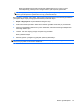Mini User's Guide - Windows XP
Setup Utility'de gezinme ve seçme
Setup Utility Windows tabanlı olmadığından Dokunmatik Yüzey'i desteklemez. Gezinme ve seçim, tuş
kullanımıyla yapılır.
●
Menü veya menü öğesi seçmek için ok tuşlarını kullanın.
●
Listeden bir öğe seçmek veya örneğin Enable/Disable (Etkinleştirme/Devre Dışı Bırakma) gibi bir
alanı değiştirmek için, ok tuşlarını veya f5 ya da f6 tuşlarını kullanın.
●
Öğe seçmek için enter tuşuna basın.
●
Metin kutusunu kapatmak veya menü ekranına dönmek için esc tuşuna basın.
●
Setup Utility açıkken ek gezinme ve seçme bilgilerini görüntülemek için f1 tuşuna basın.
Sistem bilgilerini görüntüleme
Aşağıdaki yordamla Setup Utility'de sistem bilgilerinin nasıl görüntüleneceği anlatılmaktadır. Setup
Utility açık değilse adım 1 ile başlayın. Setup Utility açıksa adım 2 ile başlayın.
1. Bilgisayarı açın veya yeniden başlatın, ardından ekranın sol alt köşesinde “F10 = BIOS Setup
Options” (F10 = BIOS Kurulum Seçenekleri) mesajı görüntülenirken f10 tuşuna basarak Setup
Utility'yi açın.
2. Main (Ana) menüsünü seçin. Sistem saati ve tarihi ve bilgisayar hakkında kimlik bilgileri gibi sistem
bilgileri görüntülenir.
3. Ayarları kaydetmeden Setup Utility'den çıkmak için Exit > Exit Discarding Changes'i (Çık >
Değişiklikleri Kaydetmeden Çık) seçin, sonra da enter tuşuna basın.
Setup Utility'de varsayılan ayarları geri yükleme
Aşağıdaki yordamla Setup Utility varsayılan ayarlarının nasıl geri yükleneceği anlatılmaktadır. Setup
Utility açık değilse adım 1 ile başlayın. Setup Utility halihazırda çalışıyorsa adım 2 ile başlayın.
1. Bilgisayarı açın veya yeniden başlatın, ardından ekranın sol alt köşesinde “F10 = BIOS Setup
Options” (F10 = BIOS Kurulum Seçenekleri) mesajı görüntülenirken f10 tuşuna basarak Setup
Utility'yi açın.
2. Exit > Load Setup Defaults'u (Çık > Kurulum Varsayılanlarını Yükle) seçmek için ok tuşlarını
kullanın ve sonra enter tuşuna basın.
3.
Setup Confirmation (Kurulum Doğrulaması) görüntülendiğinde, enter tuşuna basın.
4. Değişikliğinizi kaydedip Setup Utility'den çıkmak için, okları kullanarak Exit > Exit Saving
Changes'i (Çık > Değişiklikleri Kaydederek Çık) seçin, sonra da enter tuşuna basın.
Setup Utility varsayılan ayarları bilgisayar yeniden başlatılınca etkinleşir.
NOT: Varsayılan fabrika ayarlarını geri yüklediğinizde parola, güvenlik ve dil ayarlarınız değişmez.
Setup Utility'yi kullanma 79